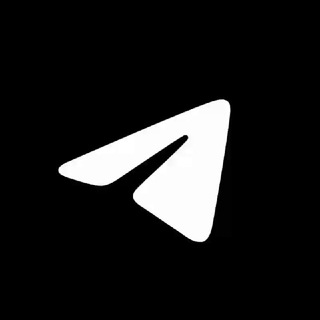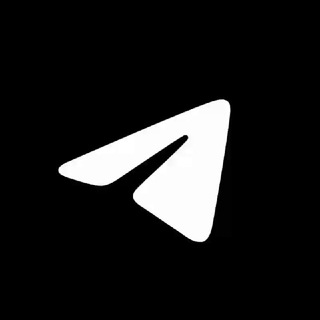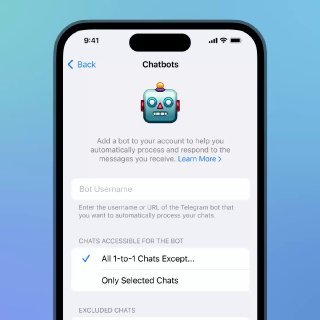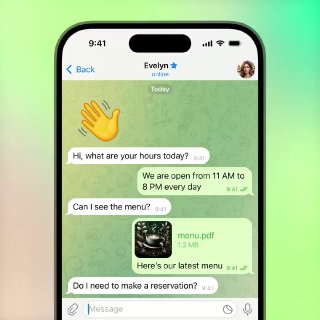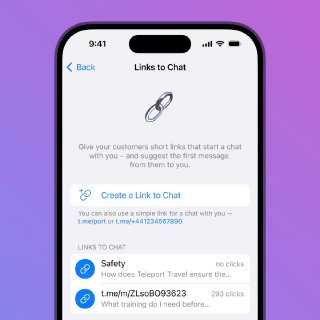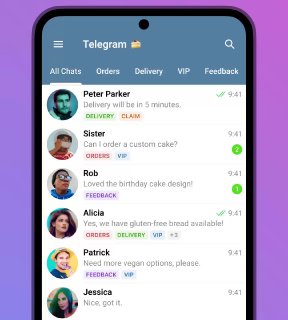2023-09-14 18:40:21
استوری. از
بالای فهرست گفتگوها، به راحتی
لحظات زندگی خود را به اشتراک گذاشته و ببینید دوستان شما در چه حال هستند.
هنگام مشاهدهی هر استوری، میتوانید آن را
به اشتراک گذاشته، و همچنین به آن
پاسخ و یا
واکنش بدهید. برای ارسال یک واکنش سریع، روی بزنید، و یا برای انتخاب
صدها اموجی دیگر به عنوان واکنش، دست خود را روی این دکمه نگه دارید.
شما میتوانید با استفاده از
عکس یا
ویدیو، استوری مورد نظر خود را بسازید. این عکس یا ویدیو میتواند از
گالری شما انتخاب و یا با استفاده از دوربین اپلیکیشن ضبط شده باشد.
هنگام پست کردن استوری، میتوانید یکی از این
4 حالت مختلف حریم خصوصی را انتخاب کنید:
همه،
مخاطبین من،
دوستان نزدیک،
کاربران انتخاب شده - به هر 4 مورد میتوان
استثنا اضافه کرده و آنها را به طور کامل
سفارشی نمود. همچنین پس از پست کردن استوری نیز در هر زمان امکان تغییر این تنظیمات را دارید.
استوریها میتوانند از
6 تا
48 ساعت نمایش داده شوند. به علاوه، میتوانید استوریها را
در پروفایل خود پست کنید تا کاربران بتوانند
به مدت زمان دلخواه شما آنها را در یک صفحهی مرتب و
قابل اسکرول مشاهده کنند.
برای کسب اطلاعات بیشتر، راهنمای دقیق ما دربارهی استوریهای تلگرام را مطالعه کنید.
57.4K views15:40